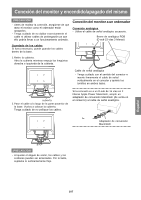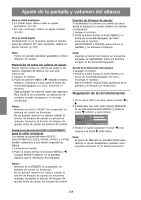Sharp LL-T15G4-H Operation Manual - Page 112
Ajuste de la pantalla
 |
UPC - 074000047914
View all Sharp LL-T15G4-H manuals
Add to My Manuals
Save this manual to your list of manuals |
Page 112 highlights
Ajuste de la pantalla (cuando se utiliza una señal analógica) Ajuste automático de la pantalla Las opciones del Menú ADJUSTMENT (CLOCK, PHASE, H-POS, V-POS) se pueden ajustar automáticamente. Nota: - Al configurar por primera vez el monitor o un ordenador conectado, conectar un ordenador adicional o tras haber modificado cualquier aspecto del sistema actual, lleve a cabo un ajuste automático de la pantalla antes de utilizarla. Máscara en pantalla para el ajuste automático Para llevar a cabo un ajuste automático, en primer lugar visualice una imagen que ponga toda la pantalla muy clara. Si está utilizando Windows, también puee utilizar el Patrón de ajuste incluido en el Disquete de configuración del monitor suministrado. Apertura del Patrón de ajuste (para Windows) Los mensajes de Windows mencionados a continuación se refieren la versión inglesa. Esta explicación es para Windows 95/98/Me/2000/ XP y en ella se da por supuesto que la unidad de CD-ROM es la "D". 1. Introduzca el CD-ROM suministrado en la unidad de CD-ROM del ordenador. 2. Abra [My Computer] y seleccione CD-ROM. Si está utilizando Windows 3.1, abra [File Manager] y seleccione unidad "D". 3. Haga doble clic en [Adj_uty.exe] para ejecutar el programa de ajuste. En la pantalla aparecerá el Patrón de ajuste. Patrón de ajuste Una vez finalizados los ajustes, pulse la tecla [Esc] del ordenador para salir del programa de ajuste. Nota: - Si el modo de visualización del ordenador está configurado en 65.000 colores, puede ver los diferentes niveles de color de cada patrón cromático o la escala de grises puede aparecer coloreada. (Esto se debe a la especificación de la señal de entrada y no se trata de una anomalía.) Ajuste automático de la pantalla 1. Pulse el botón MENU. Aparecerá el menú ADJUSTMENT. ADJUSTMENT MANUAL AUTO CLOCK 127 PHASE 30 H-POS 200 V-POS 29 1024x768 ANALOG V: 6 0Hz H : 4 8.4kHz 2. Pulse el botón . La pantalla se obscurecerá y aparecerá [ADJUSTING]. Tras unos segundos volverá a verse el menú ADJUSTMENT. (El ajuste automático ha finalizado.) 3. Pulse el botón MENU 4 veces para que desaparezca el menú OSD de la pantalla. Notas: - En la mayoría de los casos, el ajuste automático es suficiente. - Puede que no sea posible lograr el ajuste correcto con el primer ajuste automático. En tal caso, intente repetir el ajuste automático 2 ó 3 veces. - Se puede llevar a cabo un ajuste manual tras el ajuste automático, si resultara necesario debido a una de las siguientes circunstancias. (p.113) - Cuando sea necesario realizar un ajuste de precisión. - Cuando se vea [OUT OF ADJUST] en la pantalla. (Cuando en la pantalla se vea una imagen totalmente oscura, el ajuste automático de la pantalla puede estar deshabilitado. Al realizar un ajuste automático, asegúrese de utilizar bien el Patrón de ajuste o bien intentar que aparezca una imagen que ponga toda la pantalla muy clara.) - Cuando las señales de entrada de vídeo del ordenador sean Composite Sync o Sync on Green. (Los ajustes automáticos quizás no puedan realizarse.) - El ajuste automático puede que no se realice correctamente dependiendo de lo que se visualiza en la pantalla: imágenes en movimiento, indicación MS-DOS, etc. 112